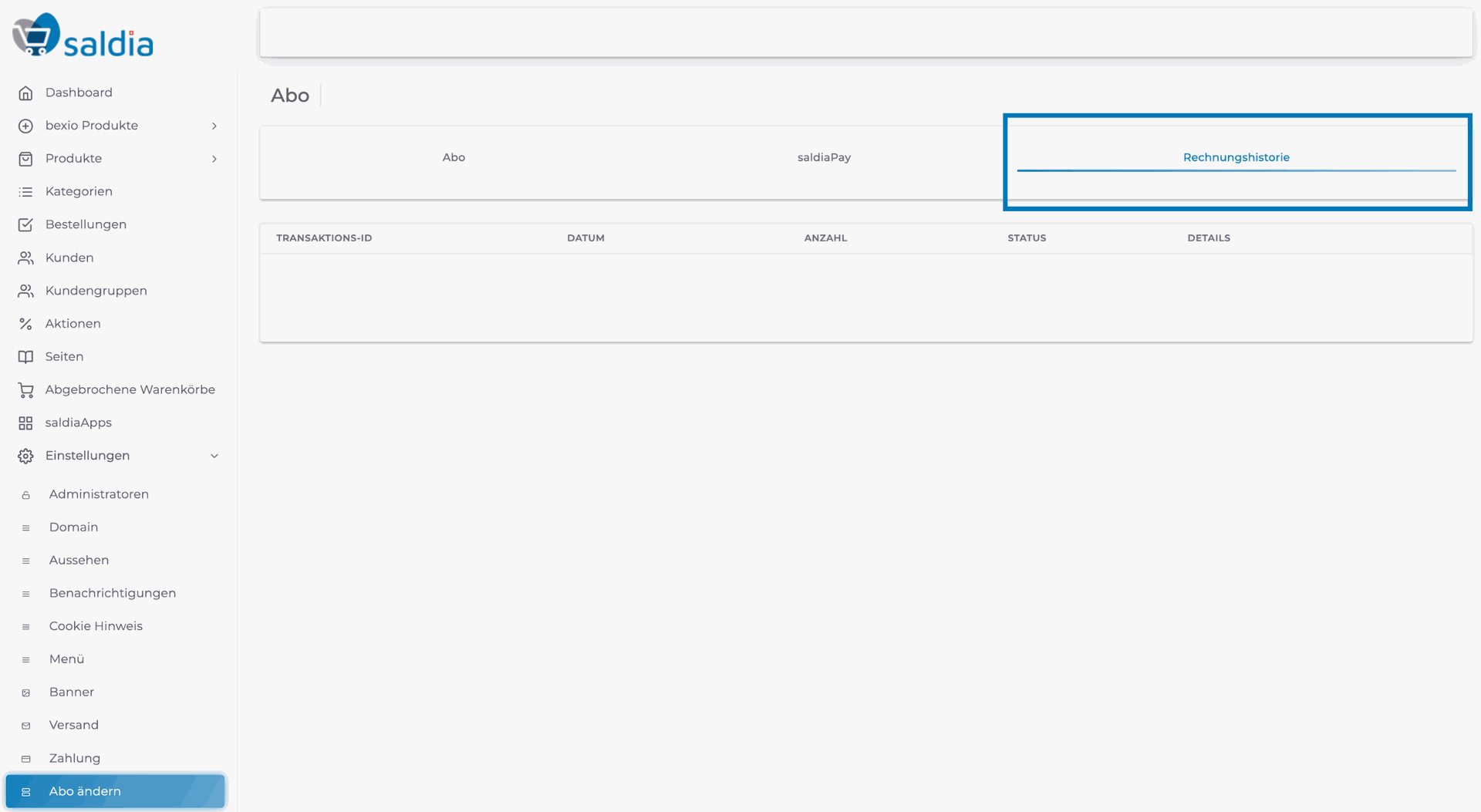Damit dein saldiaShop funktioniert und du in deinem saldiaShop Zahlungen über Kreditkarte, Twint, ApplePay, GooglePay, Postfinance und weitere Anbieter abwickeln kannst, benötigst du ein entsprechendes Abo für den saldiaShop sowie für saldiaPay. Das entsprechende Abonnement kannst du in der Administrationsoberfläche auswählen.
1. saldiaShop Abonnement
Das saldiaShop Abonnement ist notwendig, damit dein Shop funktioniert.
- Navigiere zur Administrationsoberfläche unter my.saldia.ch.
- Wähle den Menüpunkt "Einstellungen" in der Navigation.
- Klicke auf "Abo ändern" in der Menüauswahl.
- Wähle das Register "Abo"
- Aktiviere eines der aufgelisteten Abos
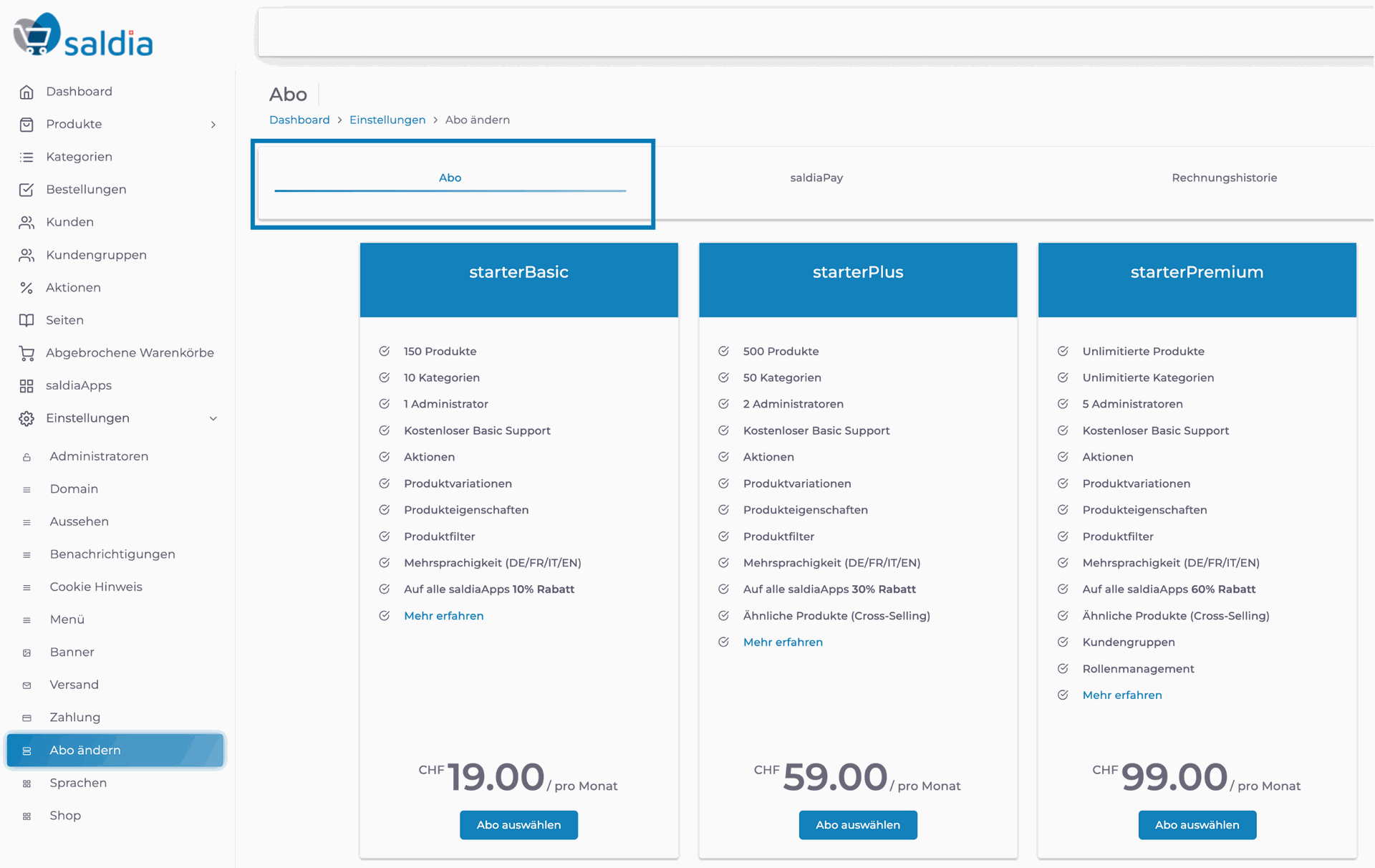
2. saldiaPay Abonnement
Um Zahlungen per Kreditkarte, Twint, ApplePay, GooglePay, Postfinance und weiteren Anbietern abwickeln zu können, benötigst du zwingend ein saldiaPay Abonnement.
- Navigiere zur Administrationsoberfläche unter my.saldia.ch.
- Wähle den Menüpunkt "Einstellungen" in der Navigation.
- Klicke auf "Abo ändern" in der Menüauswahl.
- Wähle das Register "saldiaPay"
- Aktiviere eines der aufgelisteten Abos

3. Rechnungshistorie
In der Rechnungshistorie können alle in Rechnung gestellten Abonnements eingesehen werden.
- Navigiere zur Administrationsoberfläche unter my.saldia.ch.
- Wähle den Menüpunkt "Einstellungen" in der Navigation.
- Klicke auf "Abo ändern" in der Menüauswahl.
- Wähle das Register "Rechnungshistorie"